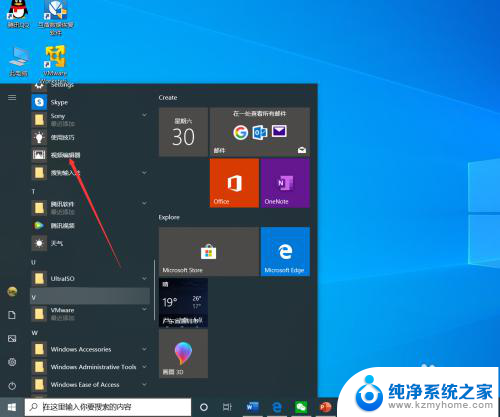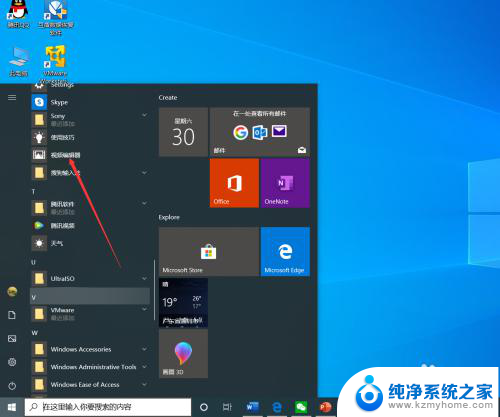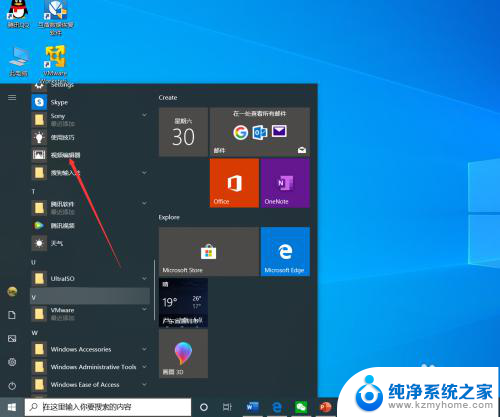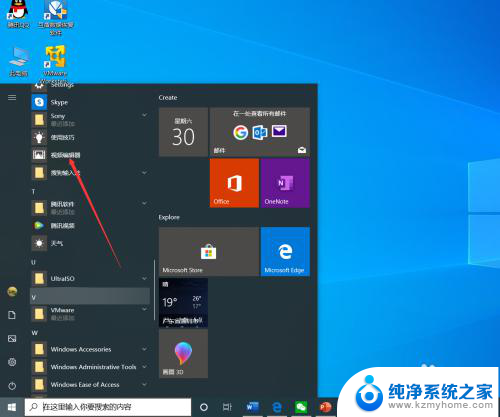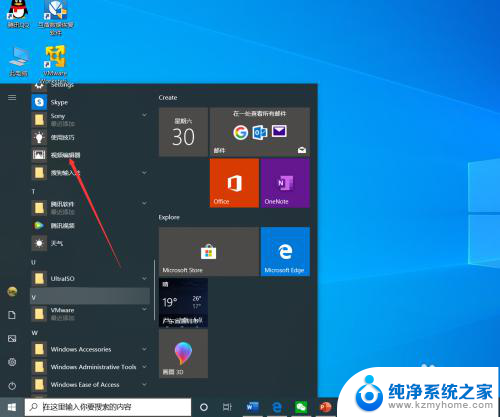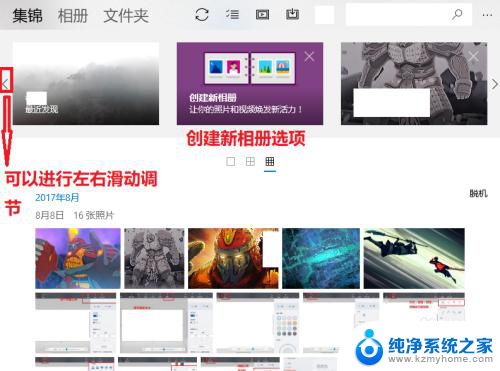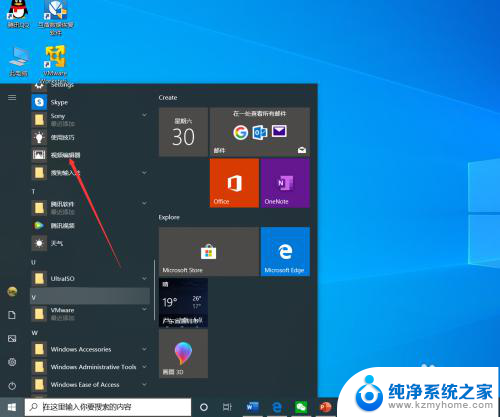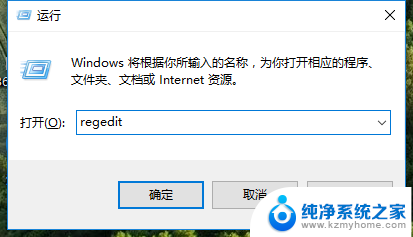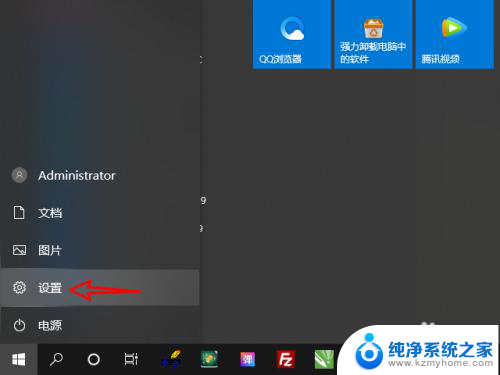windows照片剪辑视频 Win10如何使用内置视频编辑工具剪辑视频
在如今的数字时代,人们越来越喜欢通过视频来记录和分享自己的生活点滴,要想制作出一部精彩的视频并不是一件容易的事情。幸运的是Windows 10提供了一个内置的视频编辑工具——Windows照片剪辑,让我们能够轻松地剪辑、编辑和制作出令人惊叹的视频作品。无论是想要修剪视频长度、添加音乐、应用过渡效果还是加入字幕,Windows照片剪辑都能满足你的需求。让我们一起来探索如何使用这个强大的工具来剪辑视频,为我们的作品增添更多创意与乐趣。
步骤如下:
1.首先,在电脑上找到要剪辑的视频文件。然后在该文件上右击鼠标,在“打开方式”中选择“照片”。
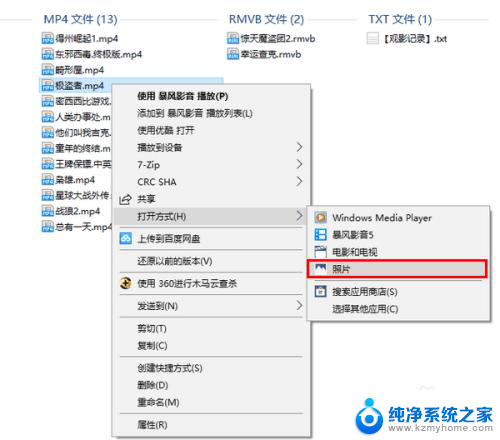
2.打开视频文件后,点击左下角的“暂停”按钮停止播放。
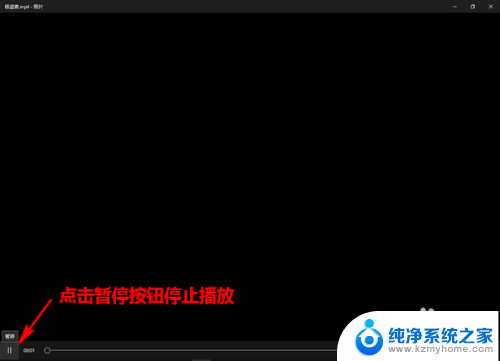
3.然后,点击右上角的“编辑&创建”-“剪裁”。
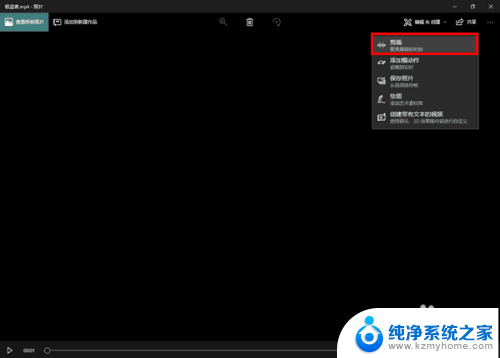
4.此时,会在视频播放线上的两端出现两个端点。这是用来调整截取视频的时长的(左为开始处,右为结束处)。而在播放线的上方,会有一个有颜色的点,这是用来标明当前播放位置(即播放进度)的。
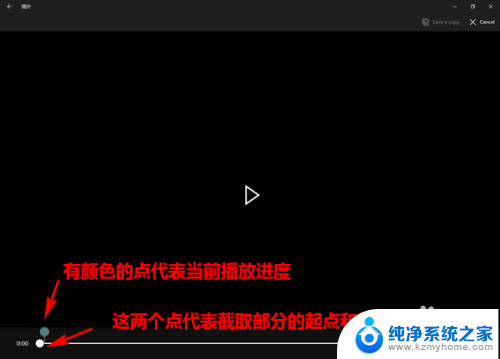
5.当要截取视频片断时,我们可先拖动当前点,定位到要截取部分的开头。然后,再将起点拖到当前点处。
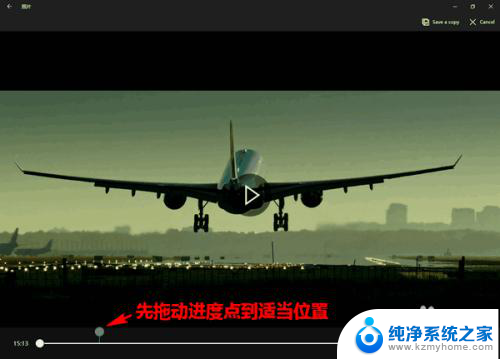
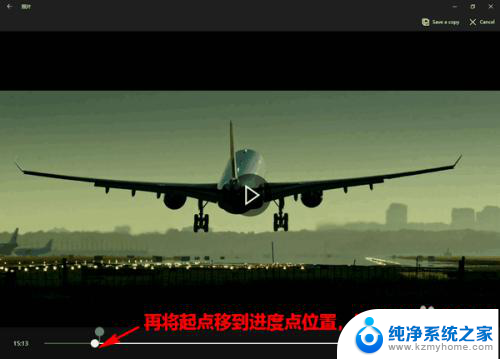
6.接着,用同样的方法,确定要截取部分的终点。

7.最后,当截取区域标记好以后。点击上方的“Save a copy”即可将截取好的视频片断保存为一个文件。是不是超级简单呢?
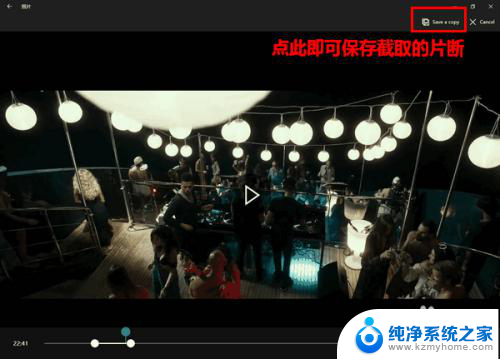
以上就是有关 Windows 照片剪辑视频的全部内容,如果您也遇到了类似的问题,可以按照小编的方法来解决。